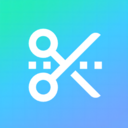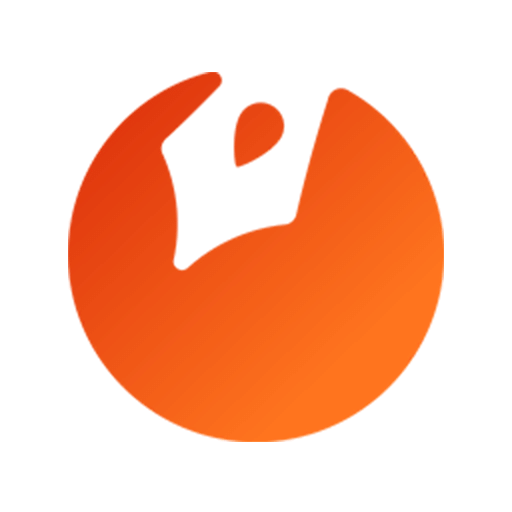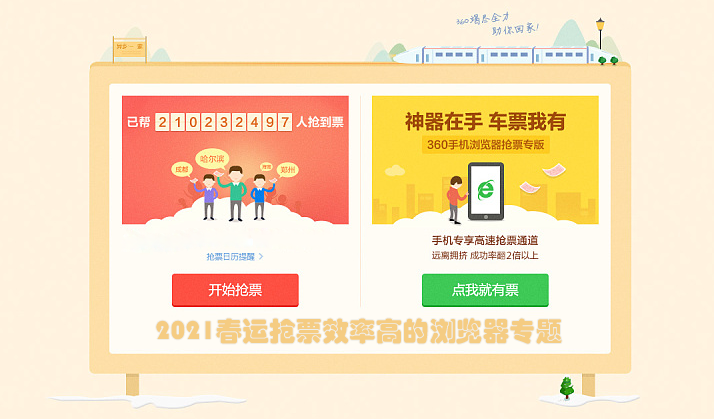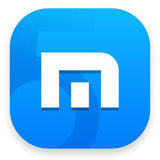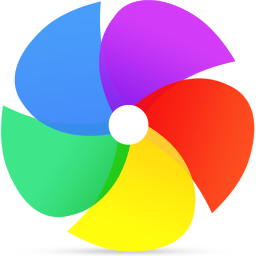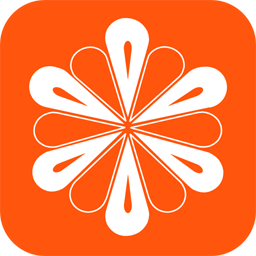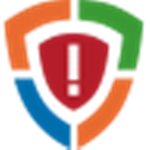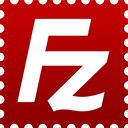怎么用win7自带的功能为U盘设密码【图文教程】
2019-05-09 18:40:50
帮助中心
可能很多用户还不太知道其实Win7系统自带有为U盘设置密码的功能,喜欢用U盘装隐私资料的朋友就可以试试win10自带的功能给U盘设置密码以防隐私被他人窥探哦。详细的使用方法,小编整理成了下文的图文教程,有需要的朋友一起来了解学习一下吧
1、在电脑里面插入U盘,然后右击U盘盘符选择“启用BitLocker加密”选项;
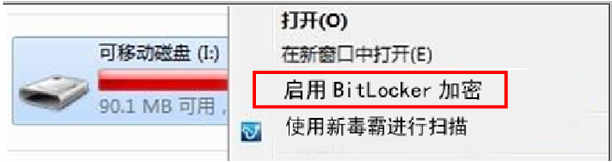
2、里面有三种加密方法,建议用户使用第一种“直接设密码来解锁驱动器”的方法,键入8位数或者8位以上密码。
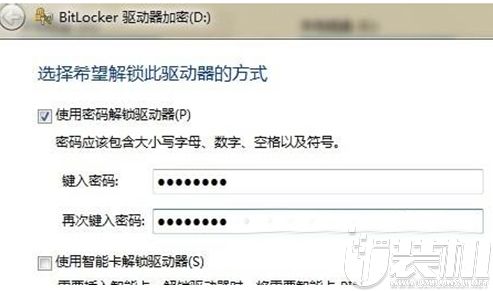
3、密码设置完成后,会提示用户如何存储恢复密钥,这个是以防用户忘记了第二步中设置的密码的情况下,还可以利用密钥来对U盘进行访问,建议将恢复密钥直接保存到文件,保存后会生成一个带密钥的txt文件,这个记得保存好即可。
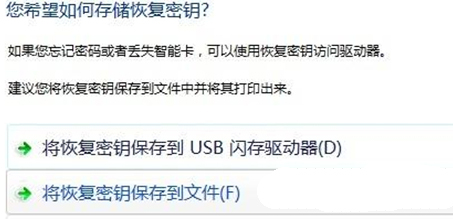
4、然后点击“下一步”就会开始启动加密了,加密之后U盘在盘符上就会出现一个小锁的标志,这样就加密成功了。
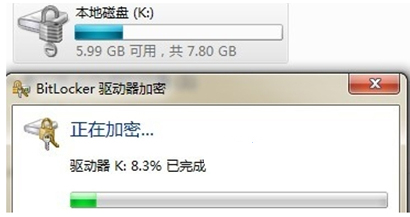
如果您也da担心自己的U盘遗失,担心资料被他人窃取,不妨试试上述方法给您的U盘加密,给自己的U盘加道锁。更多系统教程请上u装机官网,精彩资讯教程不停更!
1、在电脑里面插入U盘,然后右击U盘盘符选择“启用BitLocker加密”选项;
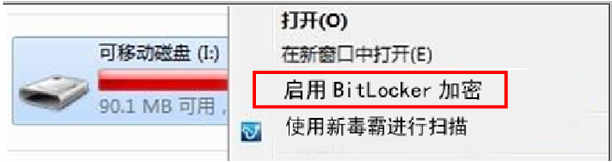
2、里面有三种加密方法,建议用户使用第一种“直接设密码来解锁驱动器”的方法,键入8位数或者8位以上密码。
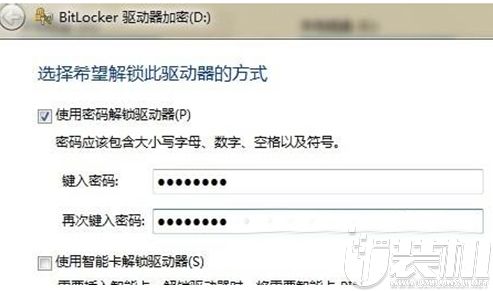
3、密码设置完成后,会提示用户如何存储恢复密钥,这个是以防用户忘记了第二步中设置的密码的情况下,还可以利用密钥来对U盘进行访问,建议将恢复密钥直接保存到文件,保存后会生成一个带密钥的txt文件,这个记得保存好即可。
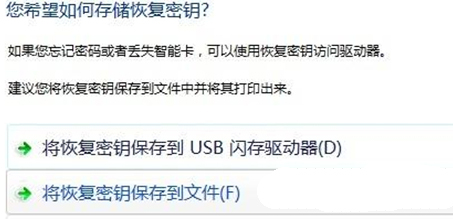
4、然后点击“下一步”就会开始启动加密了,加密之后U盘在盘符上就会出现一个小锁的标志,这样就加密成功了。
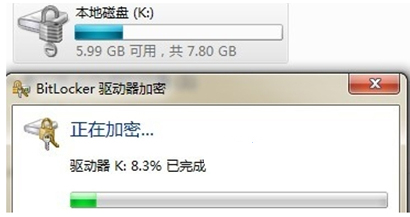
如果您也da担心自己的U盘遗失,担心资料被他人窃取,不妨试试上述方法给您的U盘加密,给自己的U盘加道锁。更多系统教程请上u装机官网,精彩资讯教程不停更!
相关下载
更多+
-
 下载
下载3a云游戏免费平台
游戏辅助 | 54.26 MB
3a云游戏免费平台,一个在数字娱乐世界中迅速崭露头角的明星平台,以其尖端的云技术和琳琅满目的游戏库,正成为广大游戏爱好者的新宠。想象一下,在你的掌中,通过一部智能手机,就能畅游无数高品质3A巨制的世界,这是多么令人振奋的体验!3a云游戏免费平台正是这样一个便捷、高效的游戏圣地,它包罗万象,从市场上的热门巨作到那些流传久远的经典游戏,应有尽有,满足每一位玩家的胃口。
-
 下载
下载极速数据恢复安卓免费版
手机工具 | 14.26 MB
极速数据恢复安卓免费版,这不仅仅是一款软件,它是您手机数据的守护神,一个大师级的数据恢复利器。无论珍贵的手机照片、重要的短信、还是忘不了的微信聊天记录,它都能轻松找回。内置的极速扫描模式,如同闪电一般,在手机的角落中迅速搜寻丢失的数据,并将其安全送回您的怀抱。极速数据恢复安卓免费版整个恢复过程严格保密,安全性堪比金库,让您的数据恢复之旅既快速又安心。
-
 下载
下载声荐听书app
阅读学习 | 26.13 MB
声荐听书app是一款汇聚海量听书宝藏的软件,它如同一个无尽的知识宝库,让用户能随心所欲地挖掘心仪的听书资源。在这个精心设计的听书天地里,您将享受到一片无广告的净土,每一本书籍都被细致分类,宛如图书管家,为您的每一次探索提供便利。每日更新不间断,第一时间将最火热的小说情节送到您的耳边。声荐听书app更有个性化的听书速度调节和多样的阅读功能自由搭配,完全免费,只为给您带来至尊的听书体验。
相关文章
- 刺激好玩的格斗游戏有什么04-19
- 流行好玩的武侠游戏有哪些04-19
- 画面精美的卡牌游戏有哪些04-19
- 乙游排行榜202404-19
- 高人气的餐厅题材游戏排行榜04-19
- 修仙游戏无氪金排行榜04-18
- 不用看广告的游戏排行榜04-18
- 受欢迎的fps游戏排行榜04-18
- 最好玩的武侠类手游有哪些04-18
- 好玩的3d动作游戏有什么04-18
- 高画质枪战手机游戏排行榜04-17
相关专题
更多+